Audio Joiner – Apare, corte e aprimore arquivos de áudio
Procurando um marcador de áudio online fácil de usar? Você veio ao lugar certo. O poderoso marceneiro de áudio do Sssemble tem tudo. Usando nosso marcador de áudio online, você pode editar áudio, remover ruído de fundo, adicionar música e muito mais. Abra Ssemble no Chrome, carregue seu arquivo de áudio em qualquer formato e edite em segundos! Quer você seja um futuro cantor, mixador de música ou professor online, Ssemble está aqui para apoiá-lo. Não há necessidade de baixar um software de gravação de áudio volumoso, Ssemble é um marceneiro de áudio totalmente online. Todos os tipos de arquivo – Ssemble funciona com MP3, WAV, M4A e muito mais. Todos os tipos de arquivos populares são aceitos. Também extrai áudio de formatos de arquivo de vídeo. Basta arrastar e soltar do computador para fazer upload. É tão fácil.
Como ingressar no áudio

Adicionar arquivo de áudio
Clique no menu Carregar > guia Áudio . E clique no botão Carregar arquivo ou arraste e solte o arquivo de áudio. e clique no botão Adicionar para adicionar o arquivo de áudio à linha do tempo.
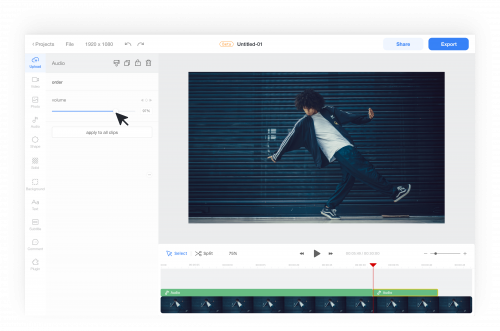
Junte-se a clipes de áudio
Para adicionar outro arquivo de áudio à linha do tempo, basta clicar nele. Você pode então combinar diferentes clipes de áudio conectando-os ou sobrepondo-os para melhorar o som. você também pode ajustar o volume do item de áudio no painel esquerdo.
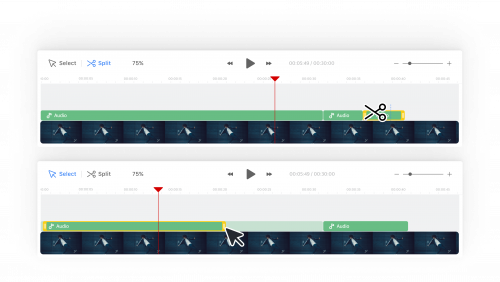
Edite o arquivo de áudio
Você pode cortar, cortar ou mover o item de áudio na linha do tempo.

Melhore a qualidade do áudio
Você pode instalar o plugin Audio Cleaner, que permite aprimorar a fala e reduzir o ruído de fundo em seu áudio.

Exportar
Exporte seu áudio clicando no botão ‘Exportar’. Depois de exportado, você pode baixar o arquivo de áudio para o seu dispositivo.










